在日常工作中,打印数据统计表是常有的事儿,可这过程中是不是经常会碰到些让人头疼的问题呀?比如说,因为表格列太多,结果内容硬生生地被挤到了第二页,好好的一张表非得拆成两页来看,多不方便呀;再或者呢,打印那种长长的表格时,除了第一页能看到标题行,其他页都找不着标题行了,这看起数据来可真是一头雾水,得不停地翻回第一页去对照标题,太费劲了!
其实呢,Excel 的打印功能咱们平时用得还挺多的,就是好多人对它的一些实用设置不太熟悉,不知道该怎么摆弄。要是你能学会下面这几招打印小技巧,那可就能派上大用场啦!不仅能让你打印表格的时候更加得心应手,大大提高工作效率,说不定还能在老板面前好好露一手呢,让老板对你的办公技能刮目相看。
下面就来给大家分享几个超级实用的 Excel 打印小窍门:
1、打印标题行:
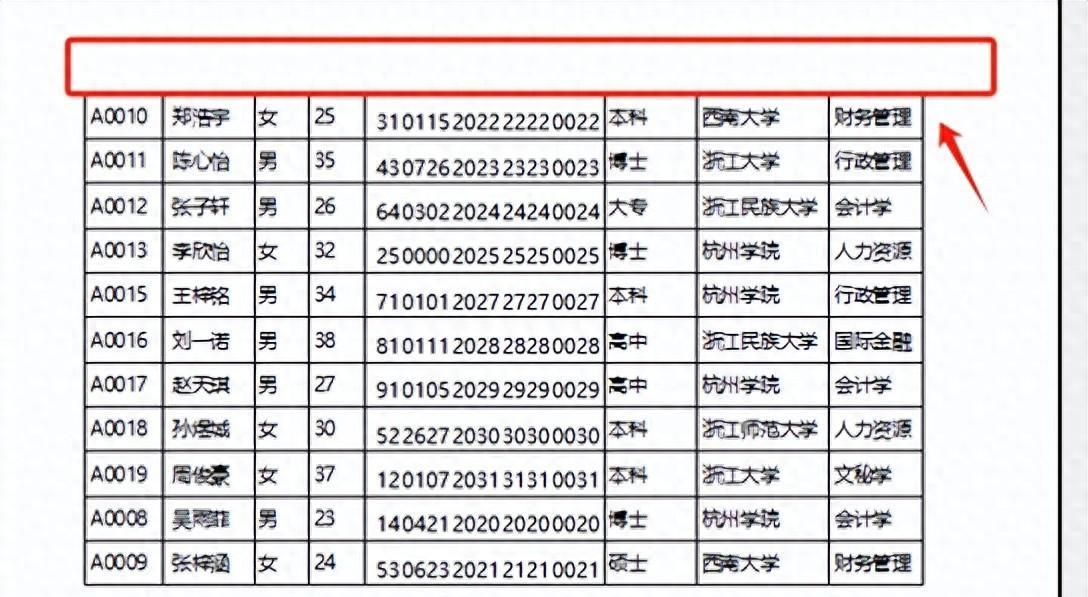
要是表格好几页,每页都得有标题行才方便看。简单,进“页面布局”,找到“打印标题”,选上你要的标题行或列,搞定!
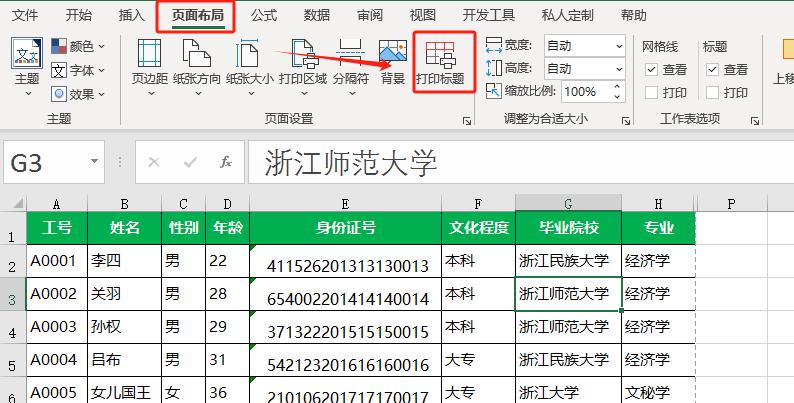
如果没有找到打印标题:
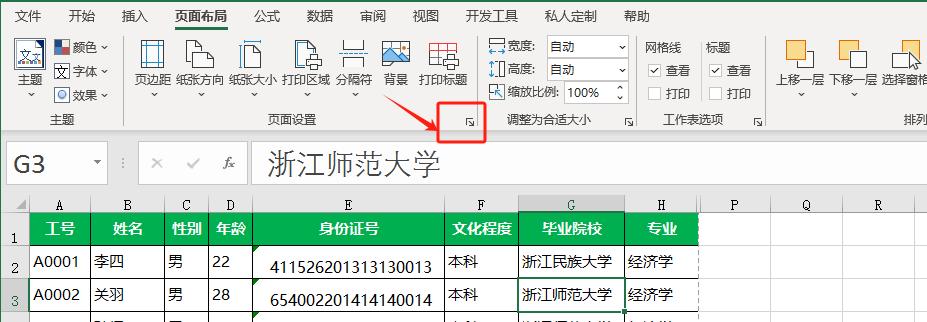
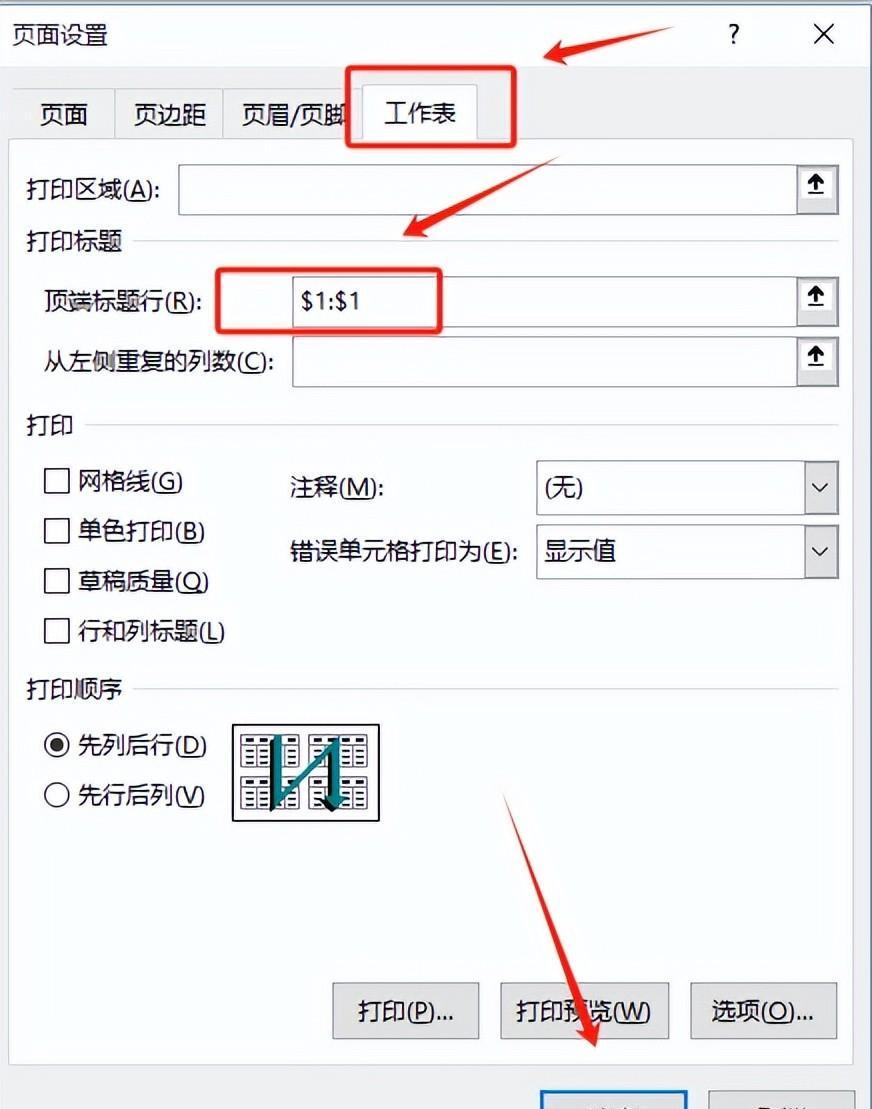
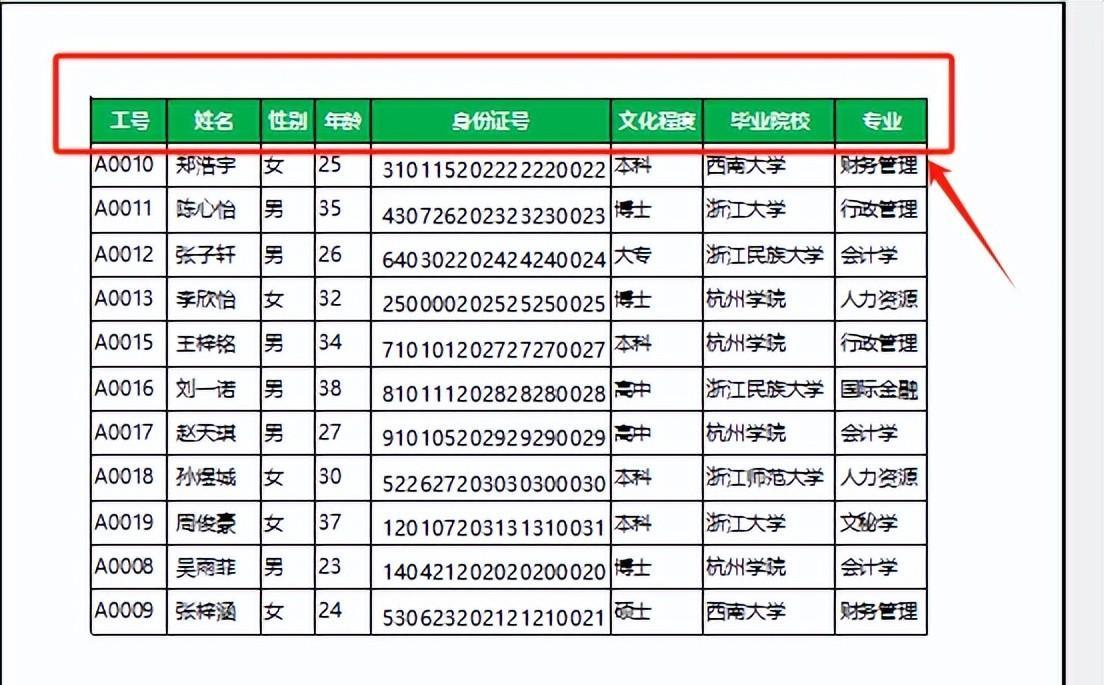
2.一页纸搞定:
因为列太多,硬生生挤到了第二页?
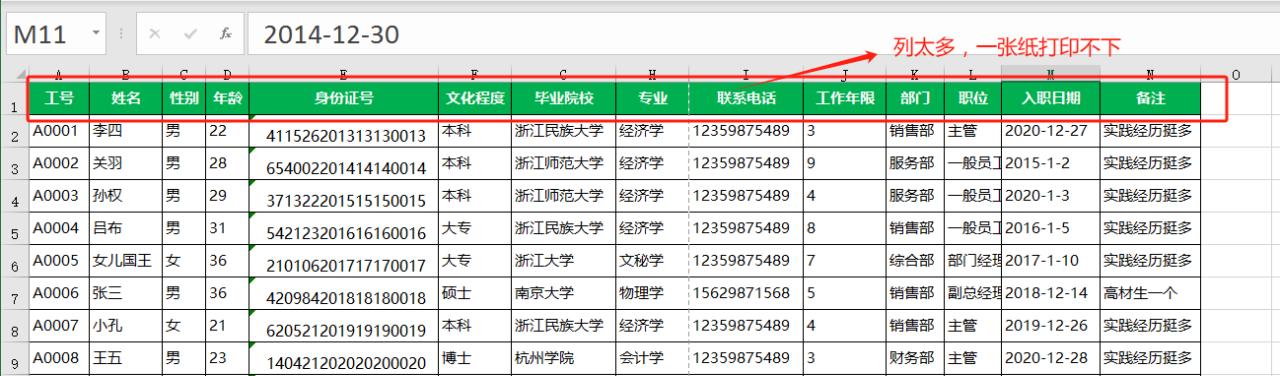
在打印设置里,有个“将所有列调整为一页”的选项,一选就OK了。
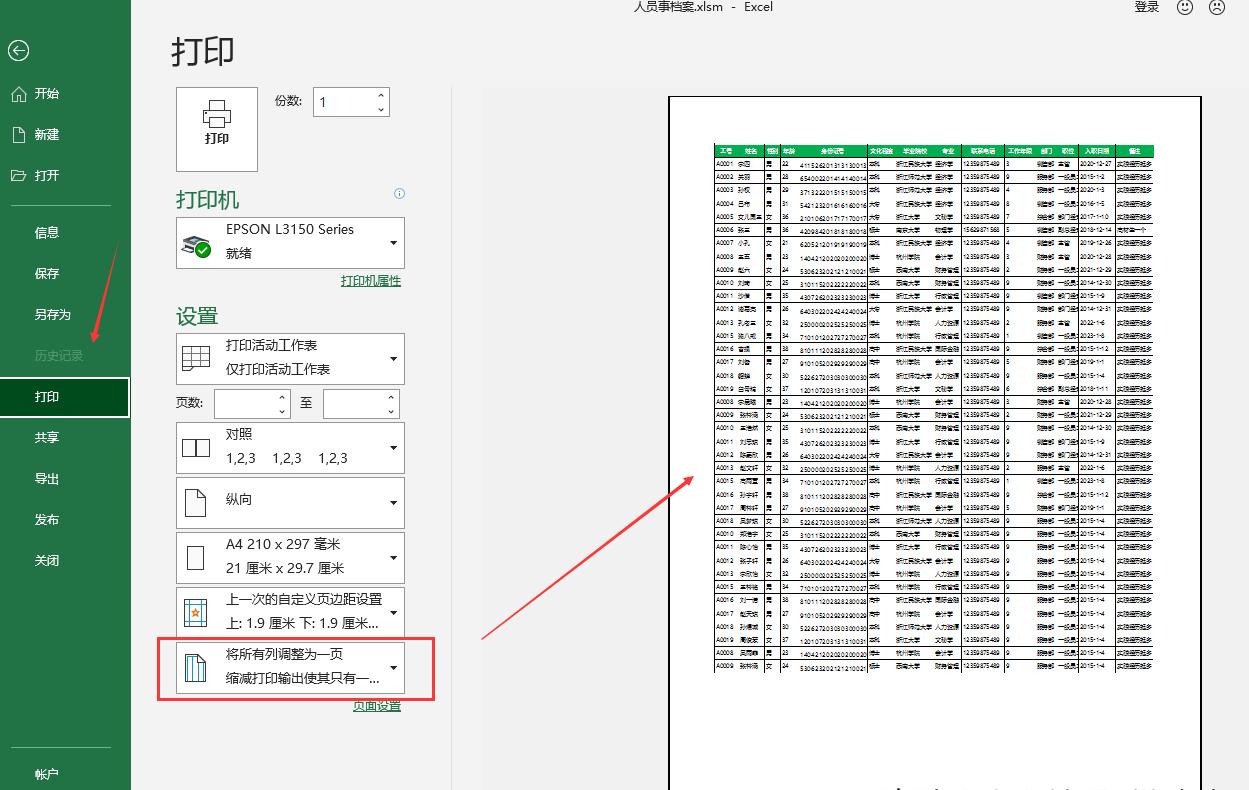
3.只打需要的部分:
为了省纸和省墨,你可以只选需要打印的表格区域。进“页面设置”,在“工作表”里设个“打印区域”,想打哪儿就打哪儿。
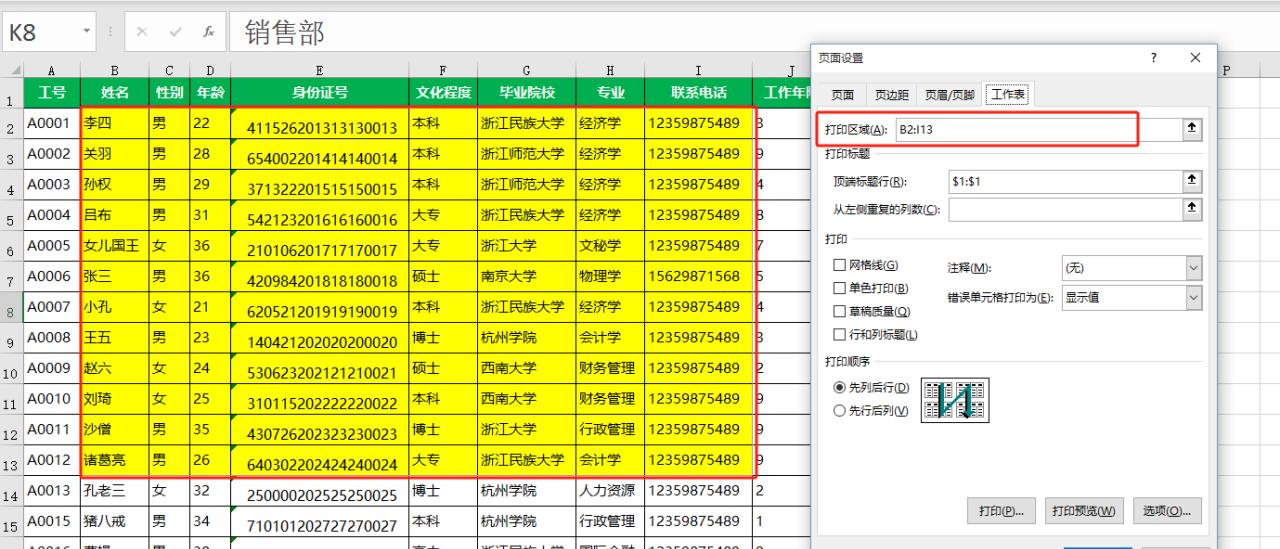
4.居中打印:
打印出来的东西老是在左上角,看着别扭。在“页面设置”里调调“页边距”,勾选“水平”和“垂直”居中,看着就舒服多了。
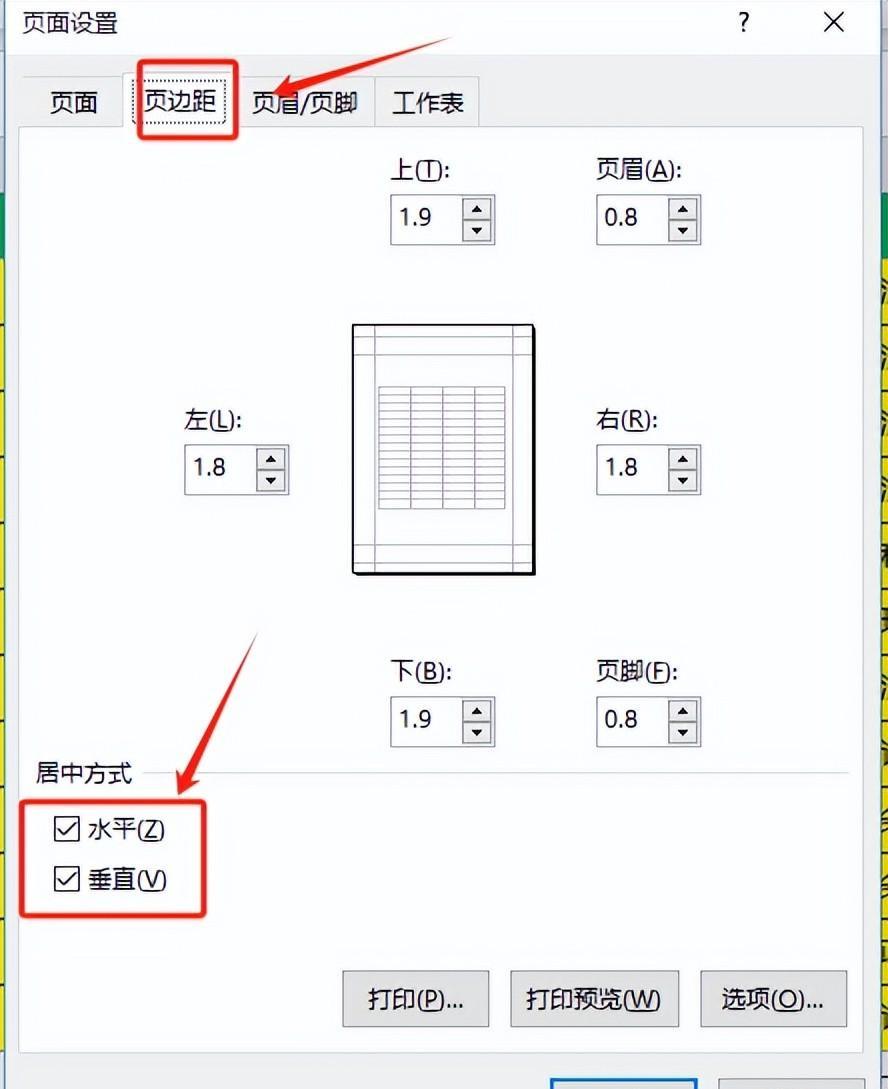
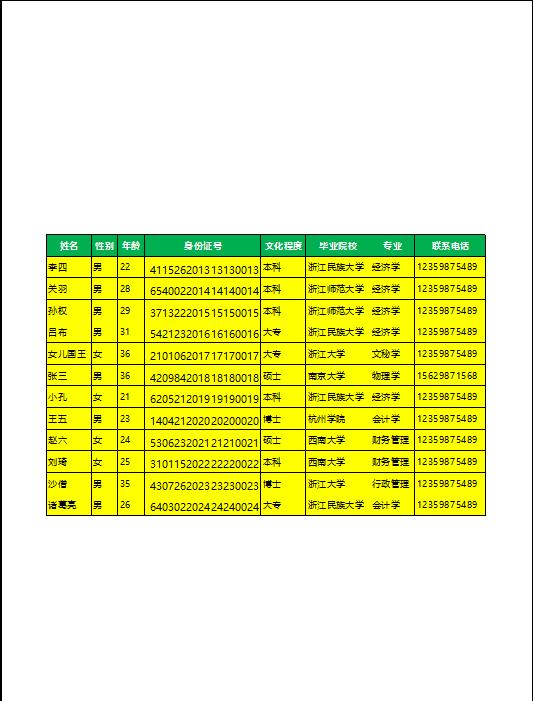
5.带上批注一起打:
表格里做了批注,打印的时候别忘了带上。在“页面设置”的“工作表”里,选选打印“注释”的方式,就行了。
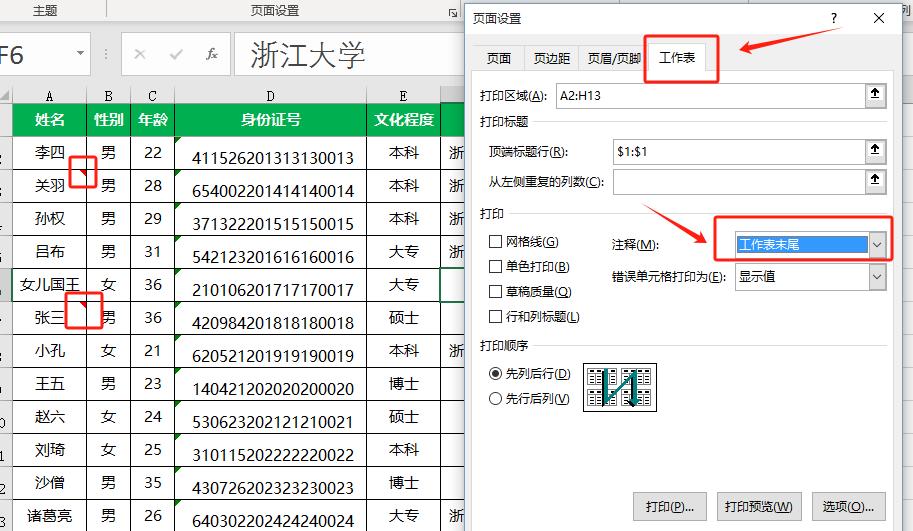
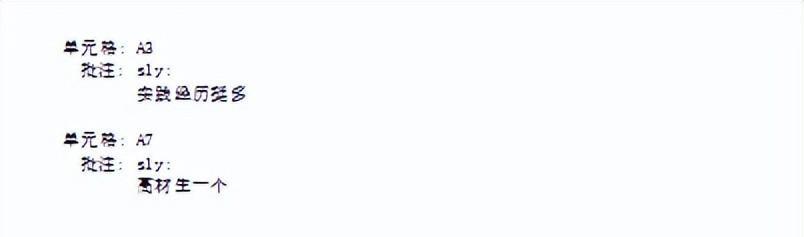
6.加个页眉页脚:
想给表格加个页码或者抬头?简单,进“页面设置”的“页眉/页脚”,挑个你喜欢的样式,搞定!
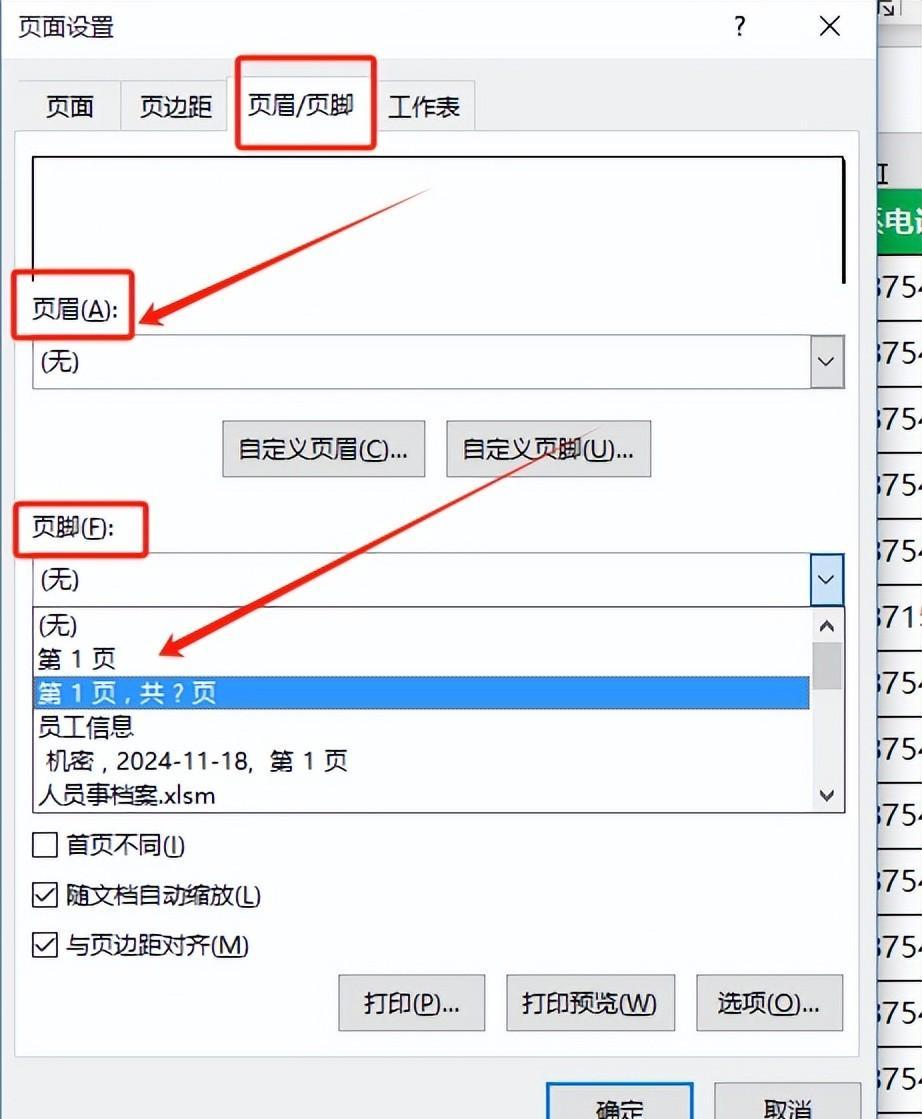
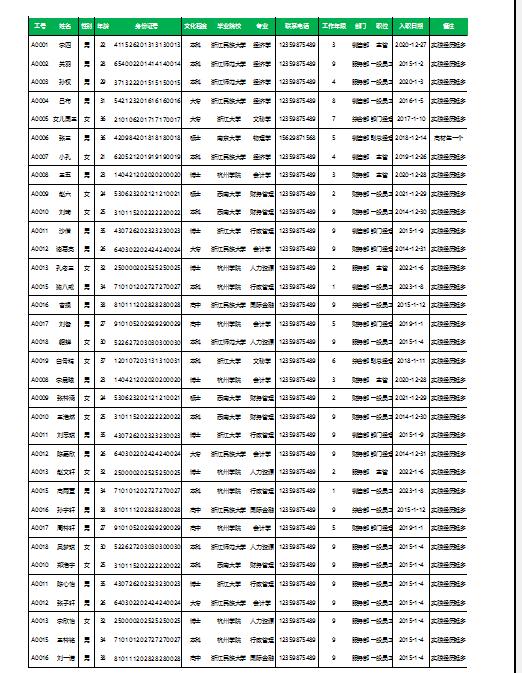
7.错误值不打出来:
表格里有错误值?别让它打印出来丢脸。在“页面设置”的“工作表”里,设成“错误单元格打印为”空白,就看不见了。
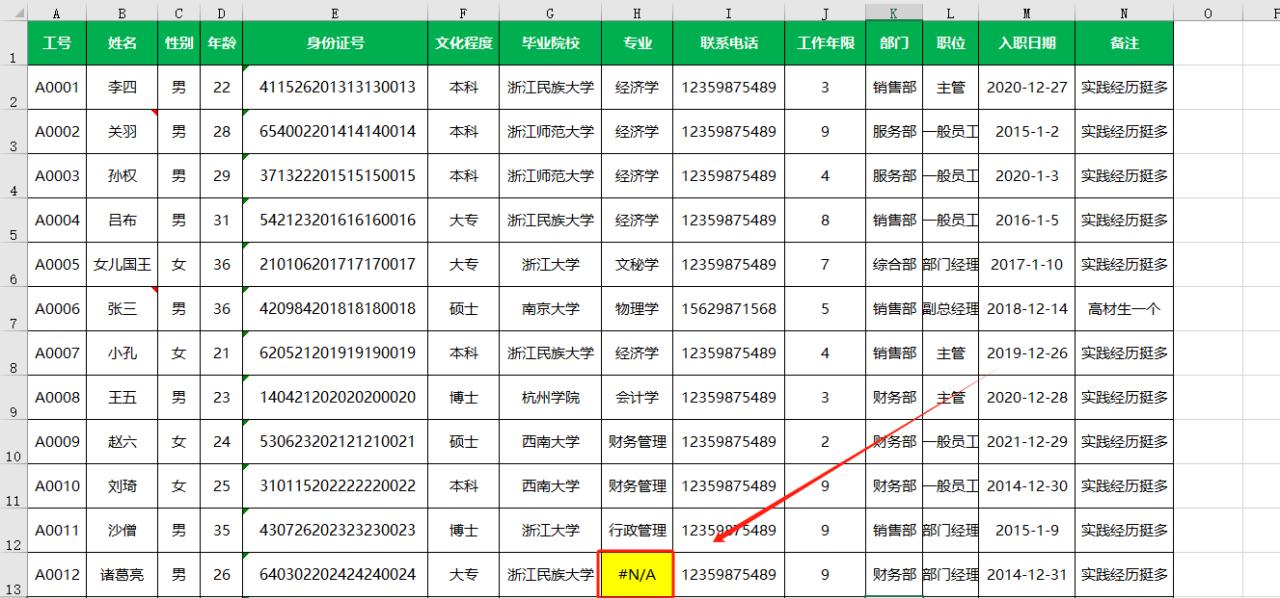
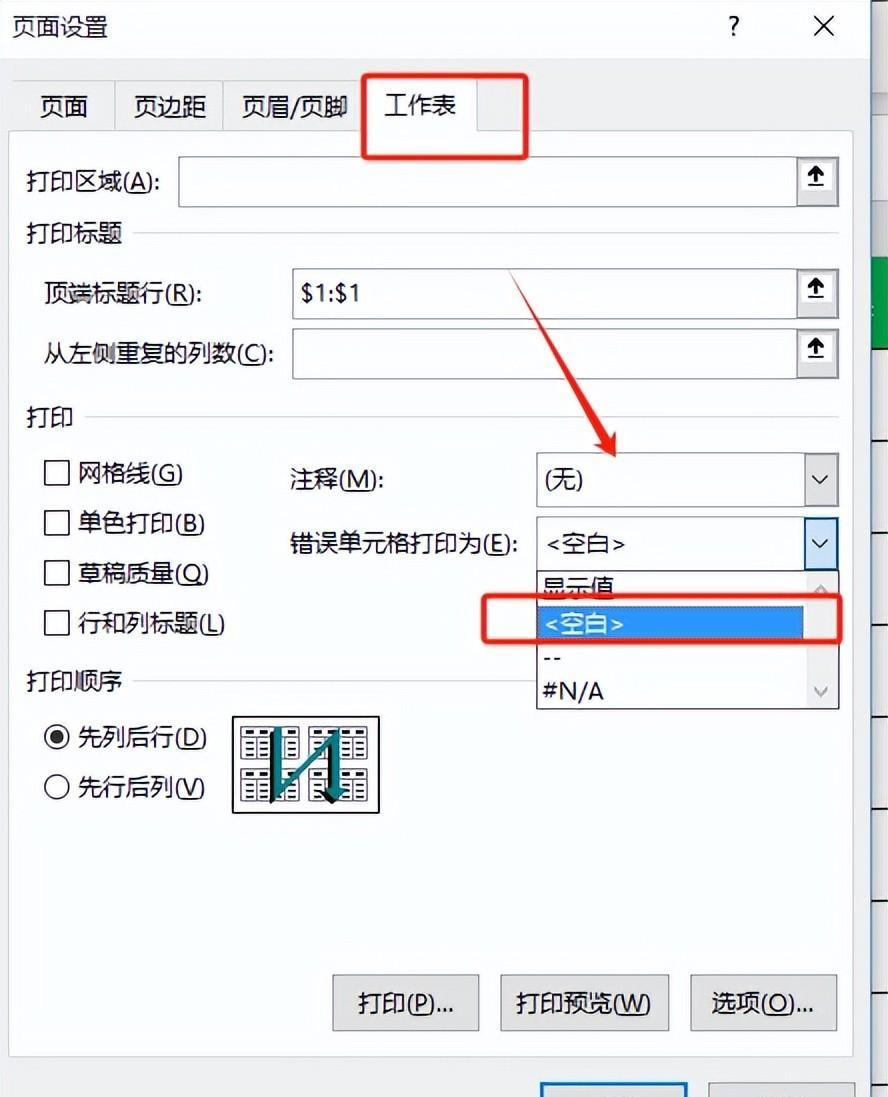
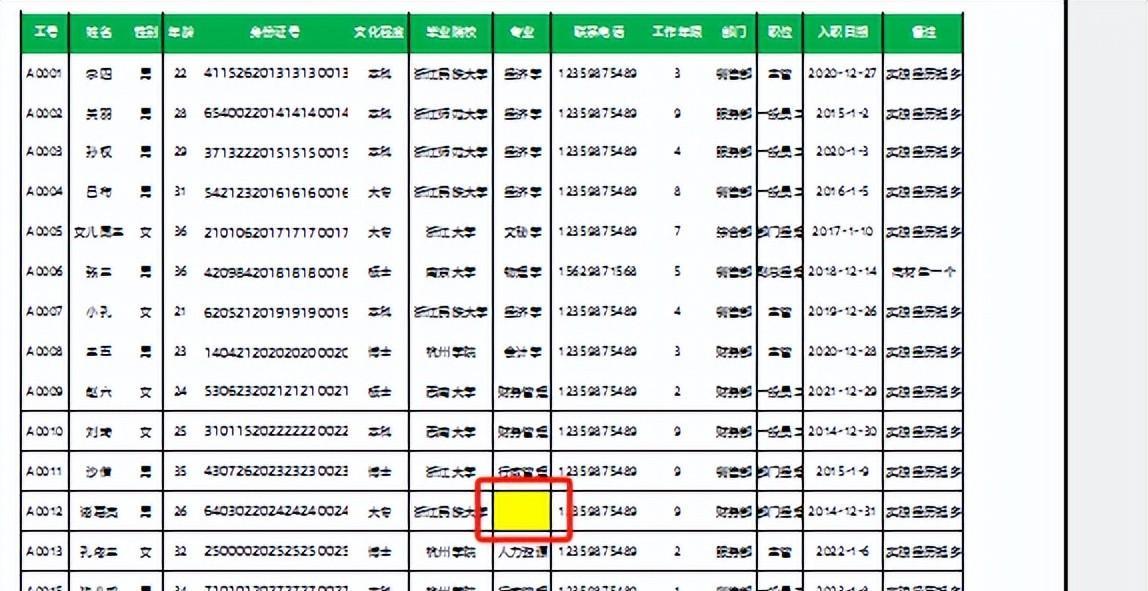
8.单色打印:
表格里填了底色,但打印机是黑白的?没问题,在“页面设置”的“工作表”里勾选“单色打印”,底色就不见了。
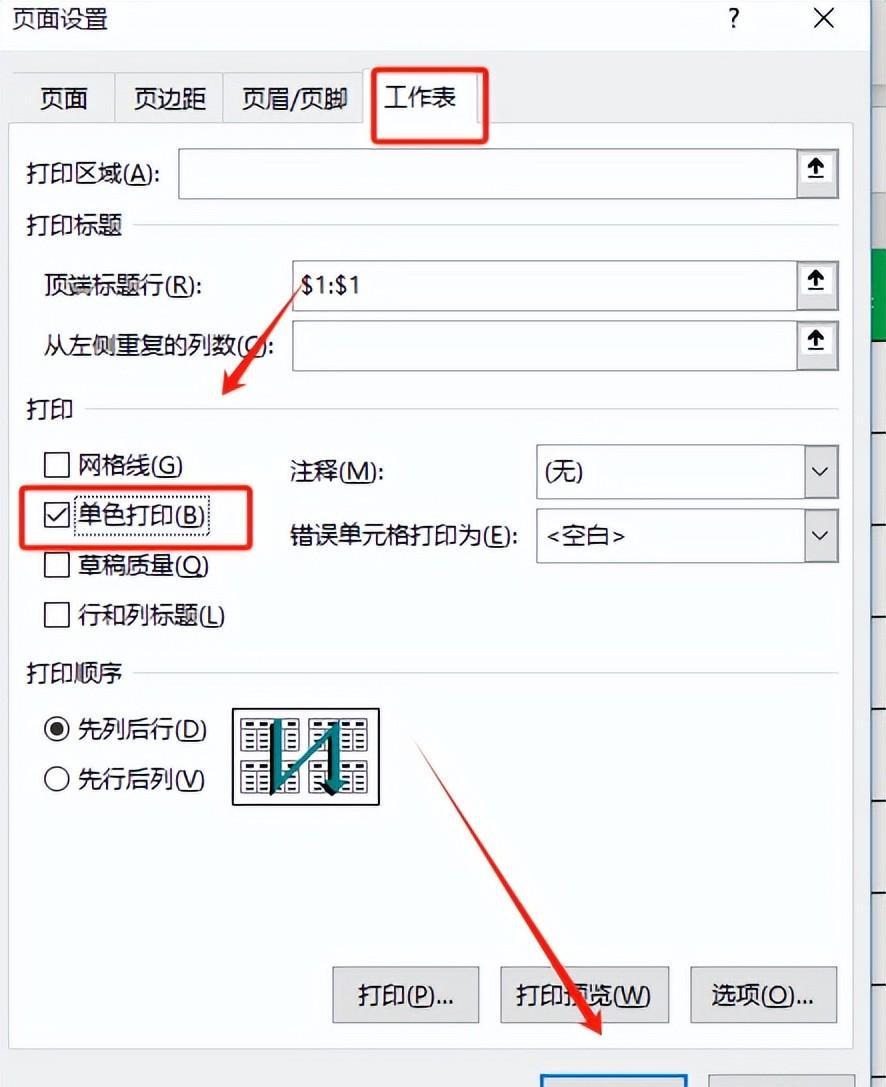
9.手动分页打印
表格内容较多,需要手动分页?没问题,点击“页面布局”的“分隔符”,就会在你想分页的地方插入分页符
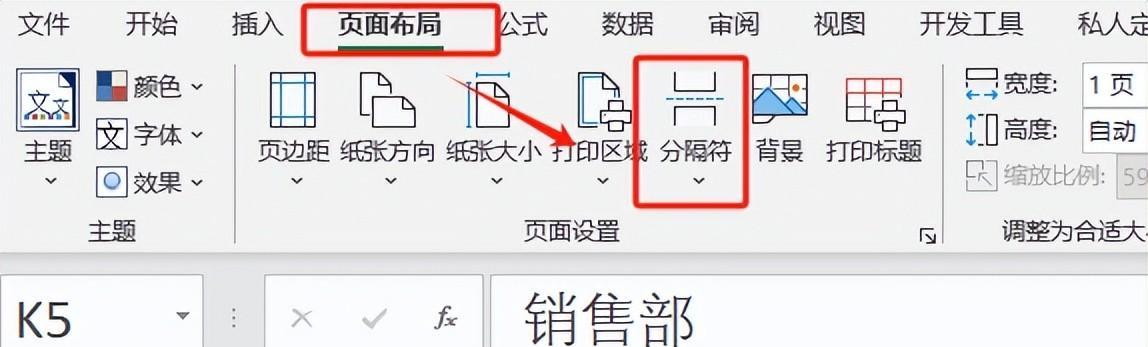
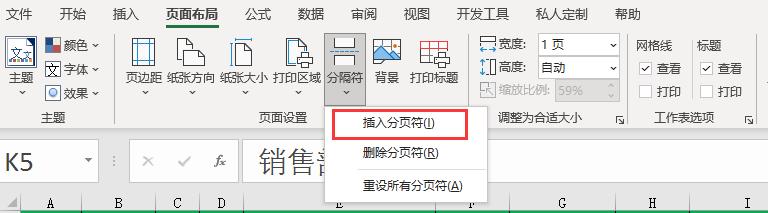
这些打印小技巧,既实用又简单,学会了肯定对你有帮助。花几分钟学学,以后打印表格就轻松多了。怎么样,是不是觉得很有用?


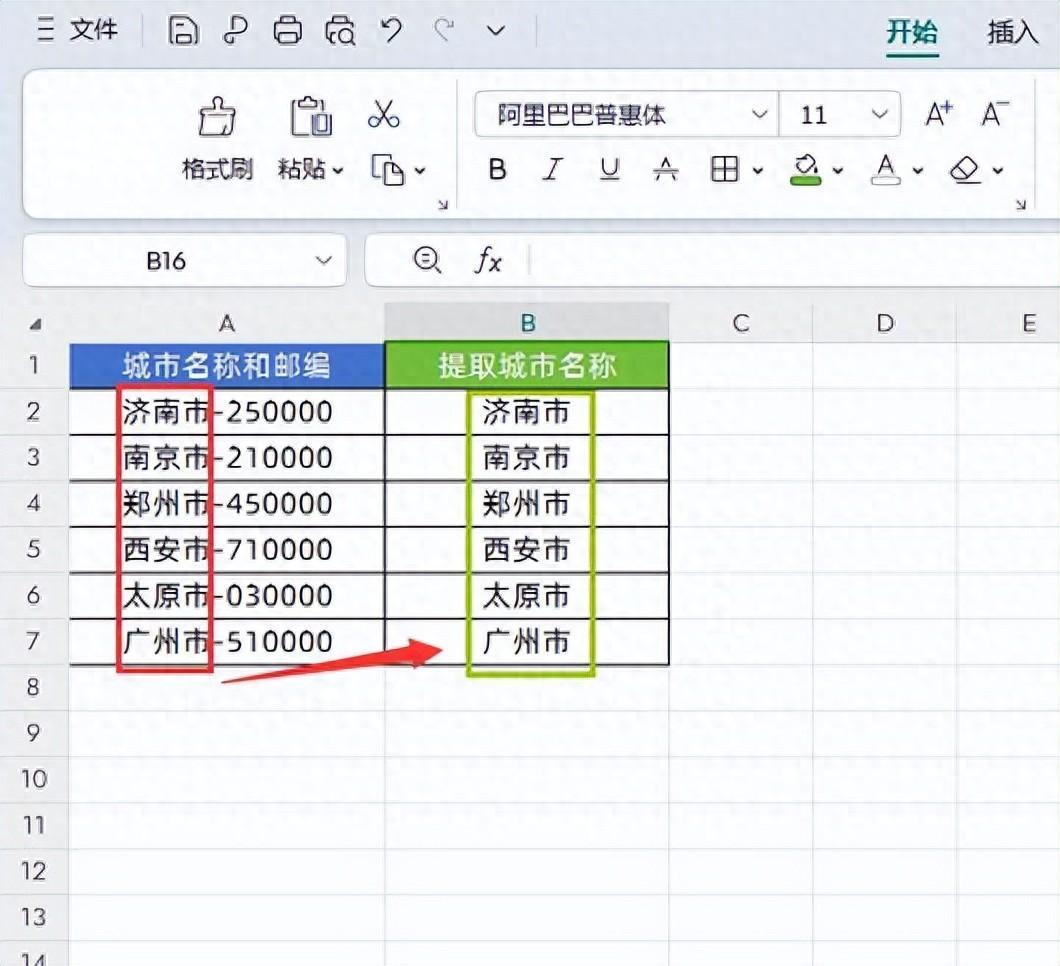
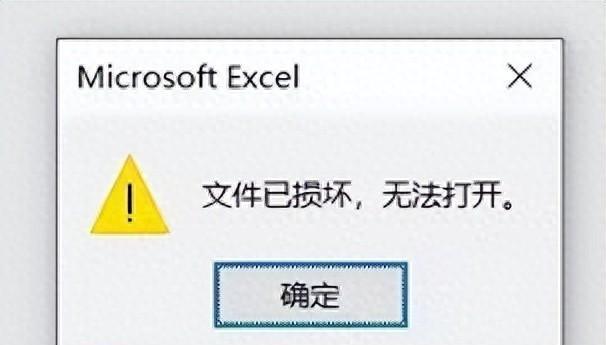

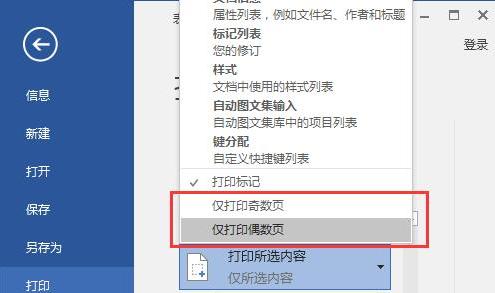
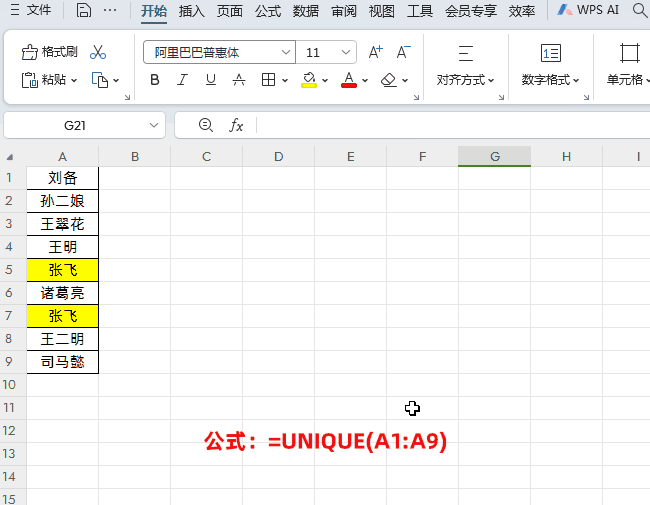
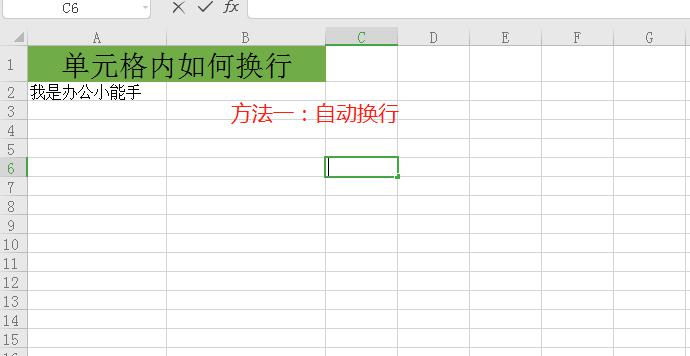
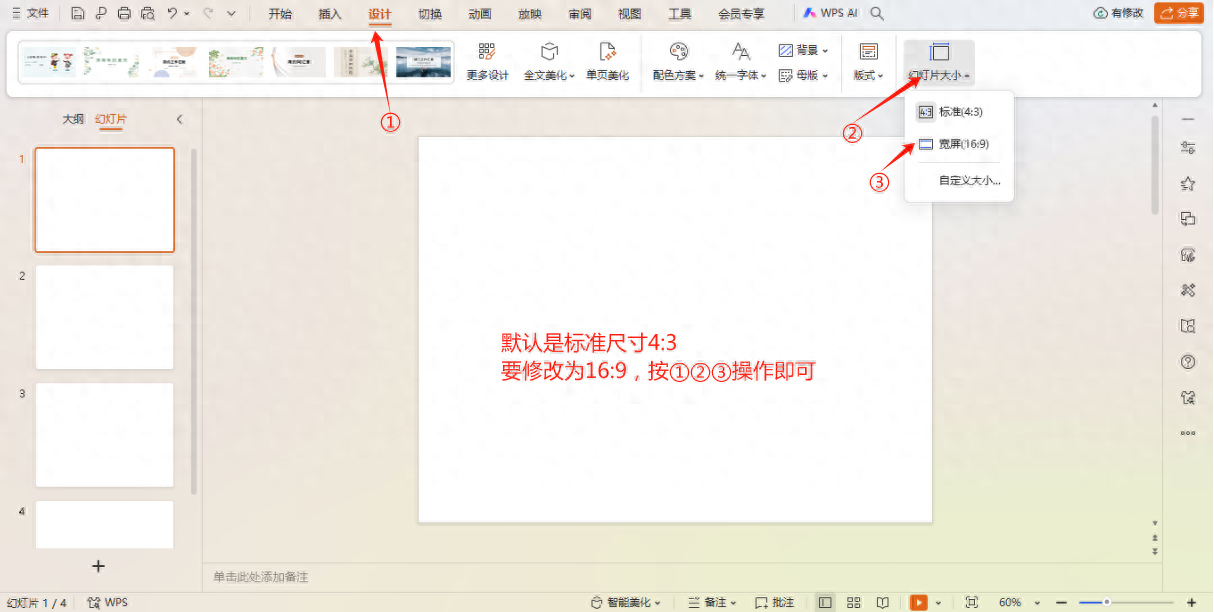
评论 (0)